Win7小熊纯净版系统为word文档设置权限密码的方法
时间:2018-03-14 作者:ghostxp系统 来源:www.ghostxpsp3.com 访问: 次
在win7中关村旗舰版系统中,很多人都会使用word来编辑一些文档,而有些word文档建立后并不想让别人打开,那我们可以可以为word文档设置权限密码,这样如果要打开就需要输入密码才可以了,要怎么操作呢,现在给大家分享一下Win7番茄花园旗舰版系统为word文档设置权限密码的方法吧。
推荐:纯净版win7小鱼纯净版系统下载
1、单击左上方的“office按钮”;
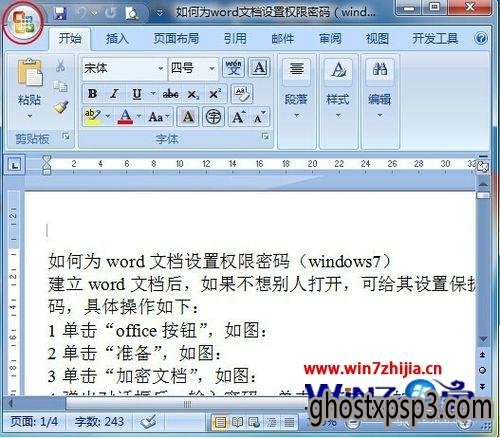
2、弹出内容后单击“准备”;
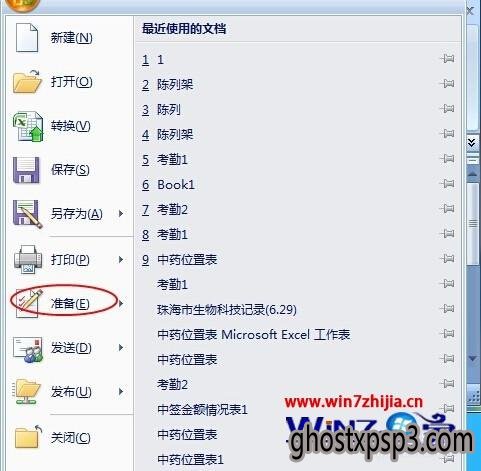
3、弹出内容后单击“加密文档”;
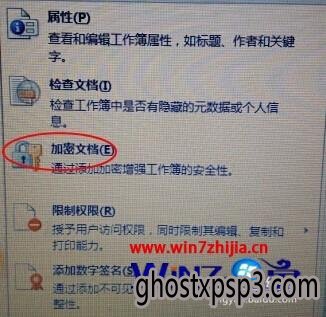
4、弹出对话框后,输入密码,单击“确定”;
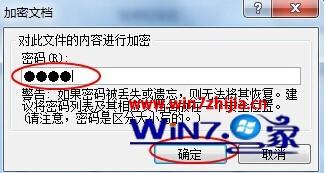
5、再次输入密码,注意这次必需与前一次输入的密码一致,也需牢记住密码,如果忘记密码将无法恢复文件;
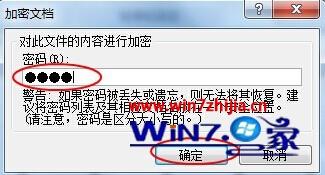
6、关闭工作薄后,弹出是否保存的对话框,这时需单击“是”;
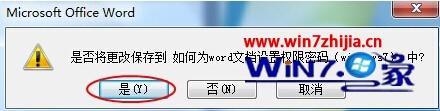
7、再次打开word文档后,需输入前面设置的密码方能打开,输入密码后,单击“确定”,即进入word文档界面。

关于Win7为word文档设置权限密码的方法就给大家介绍到这边了,有需要的用户们可以采取上面的方法步骤来进行操作就可以了,更多精彩内容欢迎继续关注最新win7下载站!
相关系统
-
系统之家GHOST XP SP3 全新装机版【2018V09】
系统之家GHOST XP装机版V2018.09版本通过正版验证,经过作者精心测试,几乎所有驱动能自动识别并安装好。系.....
2018-08-27
-
系统之家GHOST XP SP3 推荐装机版 V2020年12月
系统之家GHOST XP SP3装机版v2020.05版本使用稳定可靠的优化方案,涉及服务、注册表、启动项等方面,确保系.....
2020-11-16
-
雨林木风GHOST XP SP3 经典旗舰版【V201704】
雨林木风GHOST XP SP3系统2017年04月版本精心制作而成,采用微软内部封装技术。 雨林木风GHOST XP系统安装.....
2017-04-15
最新XP系统推荐
- 1深度技术GHOST XP SP3 十周年快速装机版 【珍藏版】
- 2电脑公司GHOST XP SP3 快速装机版 2019v08
- 3雨林木风 Ghost XP SP3 装机版 YN2014.10
- 4深度技术GHOST XP SP3 全新装机版【v2018.11】
- 5雨林木风 GHOST XP SP3 稳定装机版 V2015.08
- 6雨林木风 Ghost XP SP3 装机版 YN2015.04
- 7Ghost XP SP3 快速装机版 2016.07
- 8雨林木风 Ghost XP SP3 装机版 YN2015.02
- 9新萝卜家园 GHOST XP SP3 官方装机版 V2016.04
- 10新萝卜家园 GHOST XP SP3 装机极速版 V2015.12
热门XP系统总排行
- 1034次 1绿茶系统 Ghost XP SP3 标准装机版 V2015.03
- 6033次 2电脑公司GHOST XP SP3 完美装机版 V202003
- 1053次 3深度技术 GHOST XP SP3 优化装机版 2016年09月
- 6297次 4电脑公司Windows xp 通用装机版 2019.11
- 11796次 5新萝卜家园GHOST XP SP3 完美装机版【v2019年01月】
- 9273次 6雨林木风GHOST XP SP3 稳定装机版 v2020年01月
- 568次 7新萝卜家园GHOST XP SP3纯净标准版 [2017.01月]
- 7475次 8番茄花园GHOST XP SP3 特别装机版 v202005
- 981次 9GhostXP_SP3 电脑城海驱版 v2014.12
- 685次 10雨林木风 Ghost XP SP3 安全装机版 YN2015.03
热门系统教程
- 210次 1WIN8旗舰版documents and settings 拒绝访问该怎么办?
- 4016次 2Win10老友纯净版系统flash插件被360替换后IE无法播放flash怎么解决
- 91次 3如何才能获取风林火山win8.1和win8获取管理员权限
- 71次 4微软联盟Rockstar被谷歌起诉。
- 167次 5怎么设置Win10系统的日期和时间?系统吧详解设置Win10系统的日期
- 194次 6风林火山Win10企业版系统 IE总是未响应怎么办?IE未响应上不了网
- 117次 7小米Win10系统怎么使用高级启动?系统使用高级启动项的方法
- 244次 8Win10 kb4034674无法卸载提示:没有成功卸载全部更新 怎么办?
- 123次 9老毛桃Win10系统中BIOS恢复出厂设置的两种方法
- 183次 10如果笔记本电脑win7系统无法更改admin账户密码怎么办


